9 façons de réparer GBORD ont cessé d'erreur de travail sur iPhone et Android
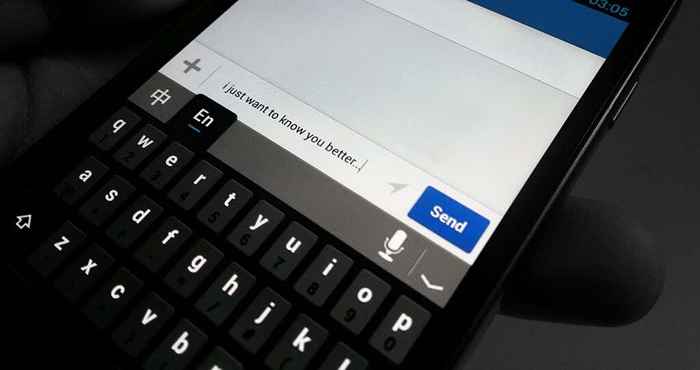
- 1756
- 124
- Maxence Arnaud
Goard se fige ou s'écrase lorsque vous tapez sur votre iPhone ou votre smartphone Android? Est-ce que votre téléphone jette constamment une erreur "malheureusement, Gboard a arrêté"? Cet article vous guidera à travers neuf façons pour que GBORD travaille correctement à nouveau.
GBORD peut arrêter de travailler sur votre smartphone s'il est obsolète ou incompatible avec l'application avec laquelle vous l'utilisez. La mémoire faible de l'appareil, les fichiers de cache corrompus et les atteages temporaires liés au système d'exploitation peuvent également provoquer un dysfonctionnement du clavier.
Table des matières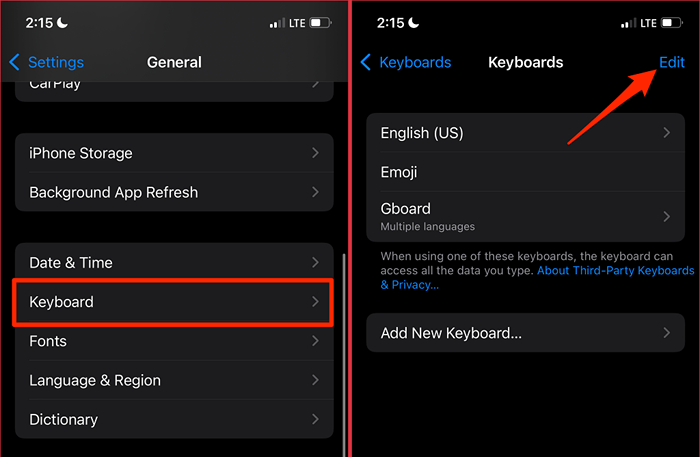
- Appuyez sur le Icône rouge moins À côté de Goard, sélectionnez Supprimer, robinet Fait procéder.
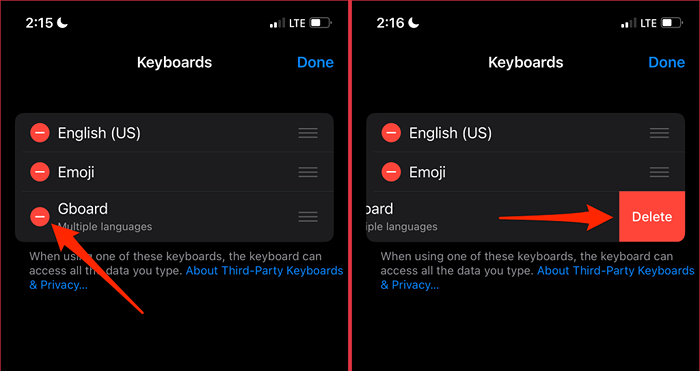
- Enfin, sélectionnez Ajouter un nouveau clavier, et sélectionner Goard Dans la section «Claviers tiers».
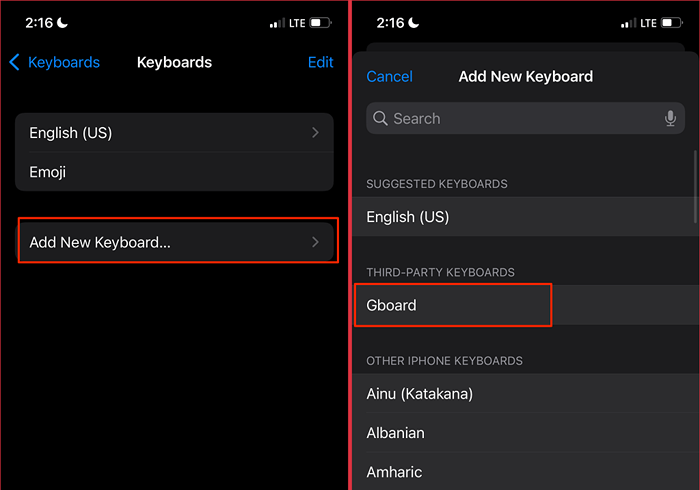
Essayez de taper n'importe quelle application et de vérifier si GBORD fonctionne sans s'écraser anormalement. Notez que vous devrez peut-être passer manuellement à Goard après avoir retiré et réadrix le clavier.
Lorsque vous tapez, appuyez sur le icône du globe Dans le coin inférieur à gauche de votre iPhone pour passer à GBORD. Mieux encore, appuyez sur et maintenez le icône du globe et sélectionner Goard.
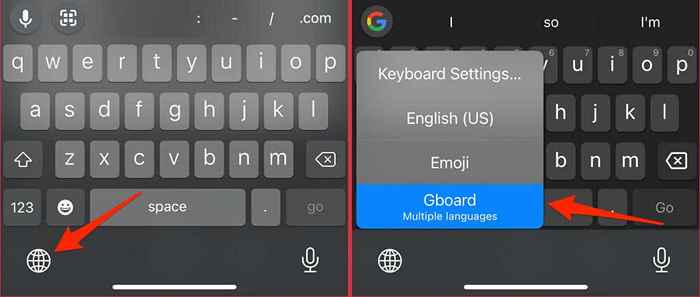
3. Force Fermer Goard
Groboard à clôture de force peut corriger l'erreur «malheureusement, Gboard a arrêté» et restaurer le clavier à son état régulier dans Android. L'opération mettra fin au clavier et à tous les processus d'arrière-plan associés. GBORD recommencera et peut-être courir sans lancer l'erreur «malheureusement, GBoard a arrêté».
Appuyez à long terme l'icône GBORD, SELECT Informations sur l'application, robinet Arrêt de force, et sélectionner D'ACCORD sur la confirmation.
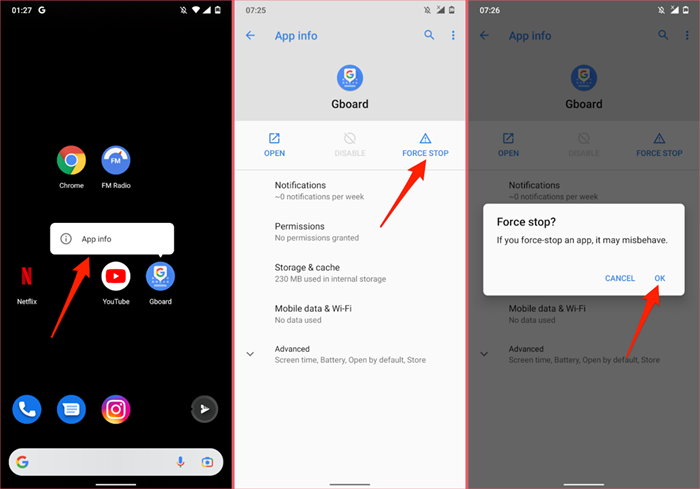
Ensuite, essayez de taper n'importe quelle application ou zone de texte et cochez si GBORD fonctionne sans aucun problème.
4. Mettre à jour GBOARD
GBORD peut parfois planter s'il est obsolète ou si la version installée sur votre téléphone est éteinte bogue. Plusieurs utilisateurs d'Android dans ce fil de discussion sur la communauté Android ont empêché GBORNE de se bloquer en mettant à jour le clavier.
Ouvrez l'App Store de votre appareil (Play Store pour Android ou App Store pour iOS) et mettez à jour Goard vers la dernière version.
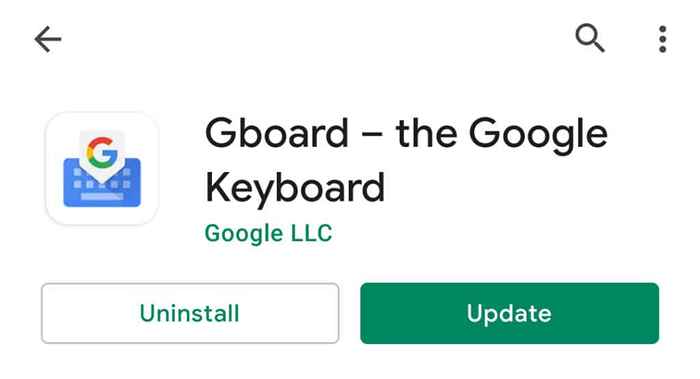
5. Effacer les données du cache et de l'application de Goard
La suppression des fichiers temporaires de Goard (ou des données de cache) libérera l'espace gaspillé, résoudront les problèmes de mémoire et résoudre les problèmes provoquant un dysfonctionnement du clavier. Vous pouvez effacer les données de cache de Goard à partir du menu des paramètres ou utiliser des applications de nettoyage tierces.
- Icône de l'application GBORD à longue pression et sélectionner Informations sur l'application.
- Sélectionner Stockage et cache et sélectionner Vider le cache.
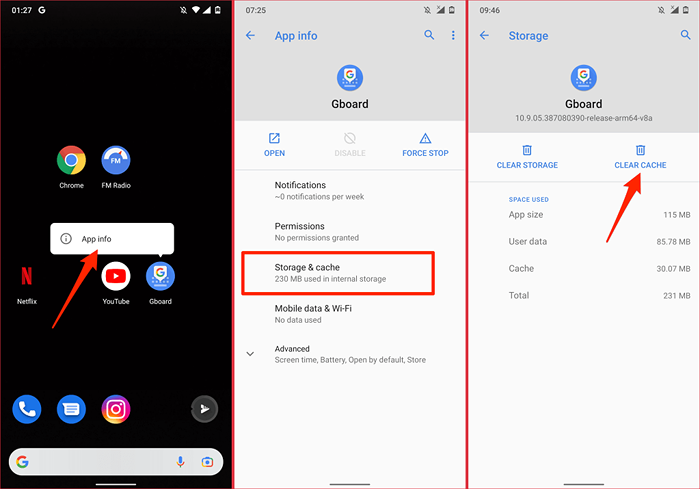
Utilisez GBoard pendant quelques minutes et surveillez ses performances. Si le GBoard continue de s'arrêter, passez à l'étape suivante pour supprimer les données du clavier.
- Sélectionner Effacer le stockage et sélectionner D'ACCORD Sur l'invite de confirmation.
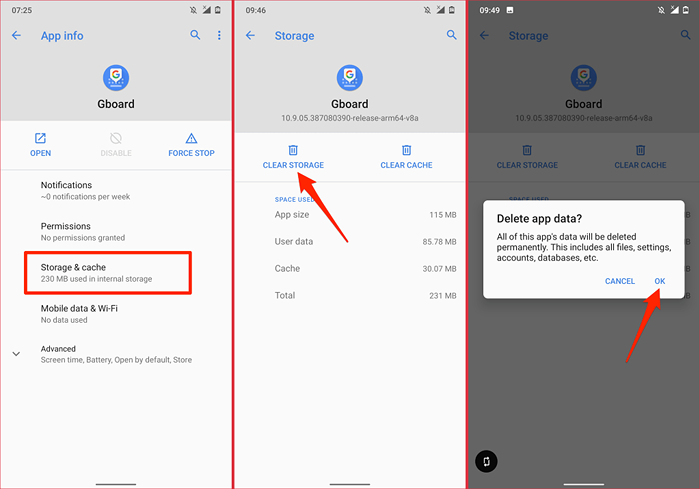
Effacer le stockage de Goard réinitialisera le thème du clavier, le dictionnaire personnalisé, les mots appris et d'autres configurations.
Si GBoard continue de s'arrêter lors de l'utilisation d'une application particulière, il y a probablement un conflit entre les deux applications. Envisagez d'effacer les données de cache de l'application à la place. De plus, mettez à jour l'application problématique dans le Play Store.
6. Vérifiez l'accès et l'autorisation de Goard
Dans iOS, vous devez accorder des autorisations GBORD pour profiter des fonctionnalités complètes du clavier. Si GBoard (ou certaines de ses fonctionnalités) cesse de fonctionner sur votre iPhone, confirmez que l'application a un accès complet à vos données.
Note: Bien que Google indique que l'octroi de GBORD Full Access n'envoie que des données à partir de recherches Google à Google, Apple prévient que l'accès complet aux données permet à Google de capturer tout ce que vous tapez ou des adresses précédemment dactylographiées, des informations sur les cartes de crédit et d'autres données personnelles. Il convient également de noter que les données de l'entrée vocale via le microphone de GBoard sont envoyées à Google pour la transcription.
- Aller à Paramètres > Goard et sélectionner Clavier.
- Faire basculer Autoriser l'accès complet et sélectionner Permettre Sur l'invite de confirmation.
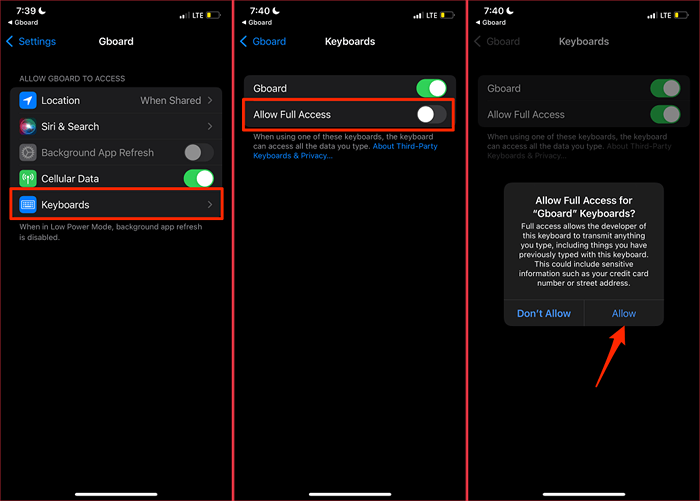
Si GBoard a déjà un accès complet aux données sur votre iPhone ou iPad, éteignez le Permettre l'accès option et retirez-le.
7. Redémarrez votre téléphone
Cela actualisera le système d'exploitation de votre appareil, le RAM libéré et le système de courge provoquant le fait que GBORD.
Appuyez et maintenez le bouton d'alimentation / verrouillage sur votre smartphone Android et sélectionner Redémarrage sur le menu de puissance.
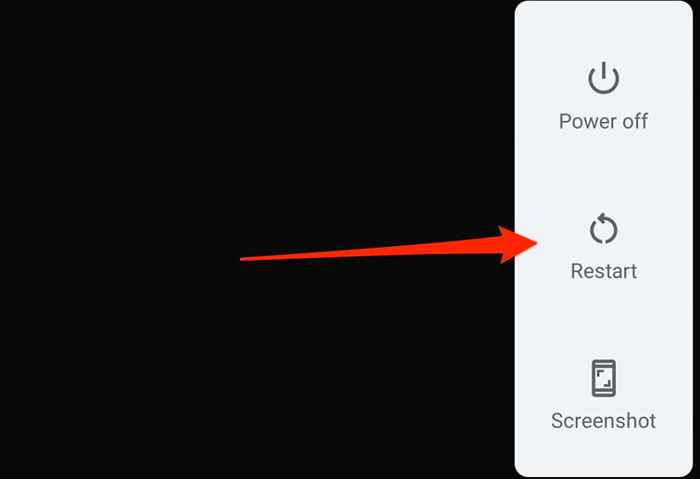
Pour redémarrer votre iPhone, allez à Paramètres > Général > Fermer. Faire glisser le glisser pour éteindre curseur à droite et attendez une minute pour que votre iPhone s'arrête complètement.
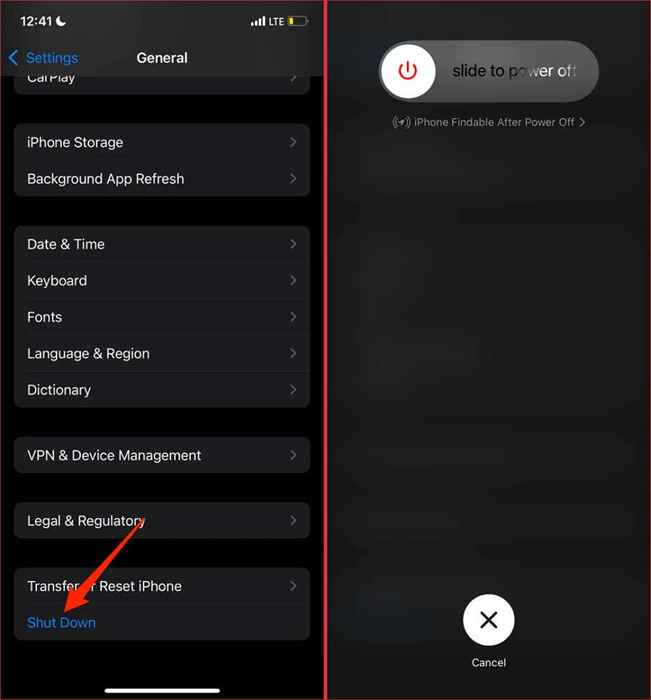
Appuyez et maintenez le bouton latéral / d'alimentation pour redémarrer votre appareil et vérifier si GBoard fonctionne correctement par la suite.
8. Réinstaller Goard
Je ne peux toujours pas utiliser le clavier Google? Supprimer Goard de votre appareil et réinstaller le clavier à partir de zéro. Vous pourriez ne pas être en mesure de désinstaller Goard si c'est le clavier par défaut (ou uniquement) de votre smartphone Android.
Appuyez longuement Icône GBORD Sur l'écran d'accueil, sélectionnez Supprimer l'application et sélectionner Supprimer l'application sur la confirmation.
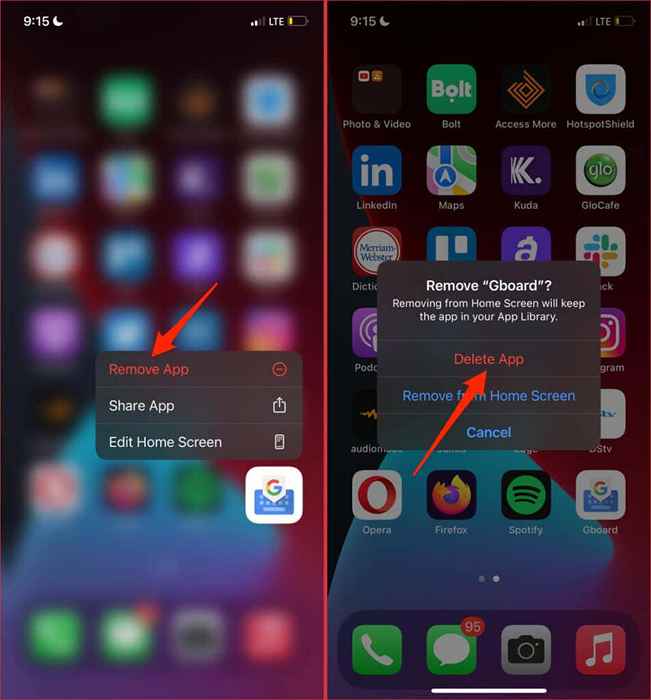
Alternativement, l'icône de Goard à longue pression dans la bibliothèque de l'application, sélectionnez Supprimer l'application, et sélectionner Supprimer sur l'invite.
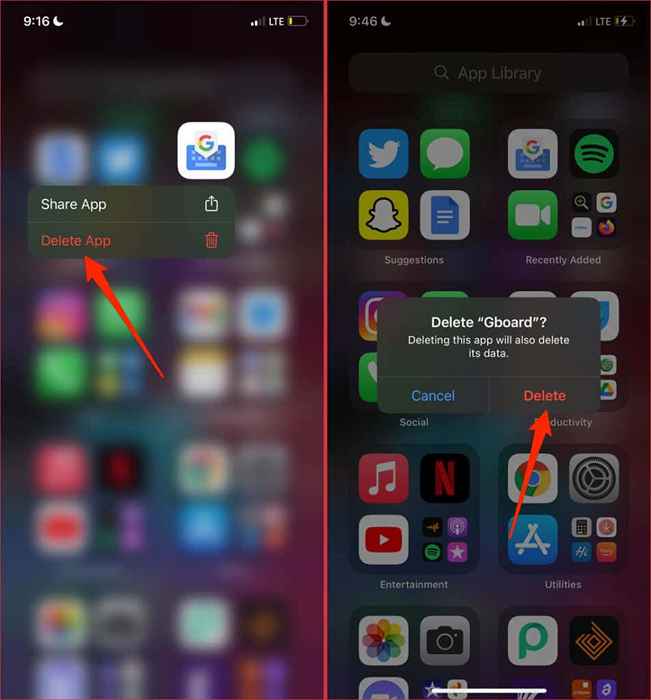
Réinstallez GBoard depuis le Play Store (pour Android) ou App Store (pour iOS) et vérifiez si cela résout le problème.
9. Mettez à jour votre téléphone
De nombreuses applications ont des exigences du système d'exploitation. Bien que les exigences logicielles de GBORD varient avec différents appareils, vous souhaitez vous assurer que l'appareil est à jour. Cela garantira des performances optimales et un accès complet aux fonctionnalités de GBoard.
Connectez votre smartphone Android à Internet via des données cellulaires ou un Wi-Fi, accédez à Paramètres > Système > Avancé > Mise à jour du système, et taper Vérifier les mises à jour.
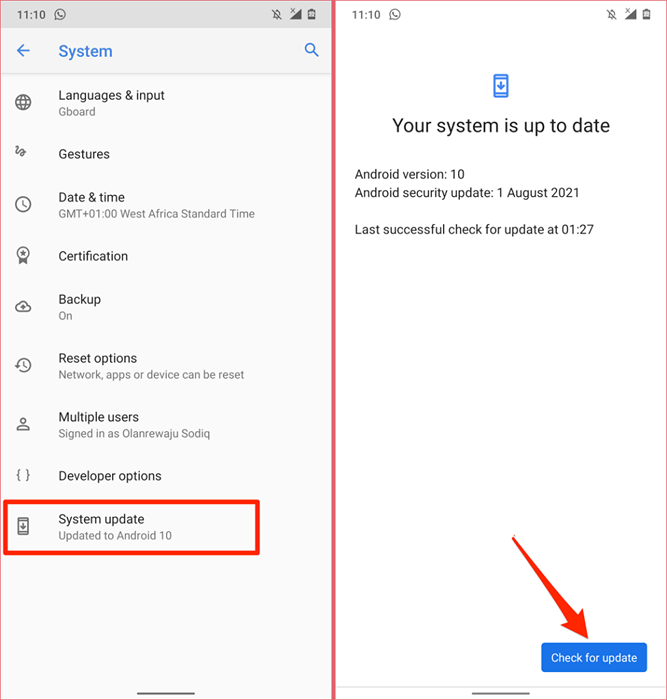
Pour mettre à jour votre iPhone, ouvrez le Paramètres appliquer et aller à Général, sélectionner Mise à jour logicielle, et sélectionner Télécharger et installer.
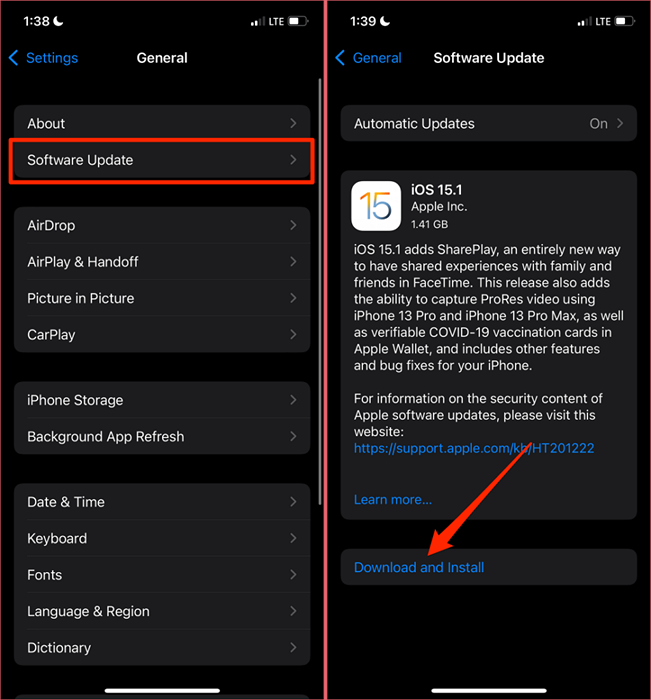
Route vers un goard stable
Encore une fois, ces solutions ont résolu les problèmes de GBORD pour de nombreux utilisateurs d'Android et d'iPhone. Si GBoard continue de s'arrêter malgré ces correctifs, signalez le problème à Google via le formulaire de rétroaction GBORD.
Lancez l'application GBoard sur votre iPhone et sélectionnez le Retour option. Sur les appareils Android, ouvrir Goard, appuyez sur le Icône de menu à trois points dans le coin supérieur droit et sélectionner Aide et commentaires.
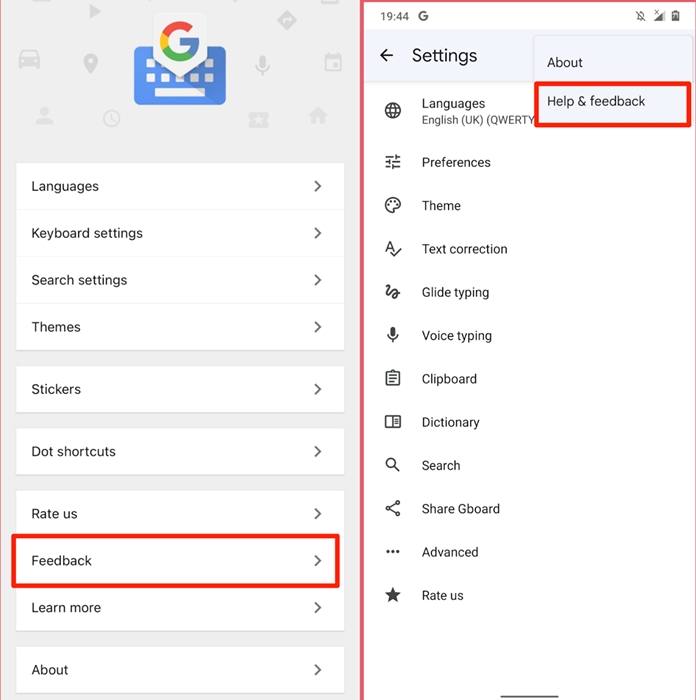
Tapez les détails du problème dans la boîte de dialogue et envoyez les commentaires à Google.
- « Comment changer les paramètres de Windows 11/10 gamma
- Comment construire votre propre ordinateur portable »

